win10怎么更改时间日期 win10如何修改时间和日期
更新时间:2024-05-29 13:40:00作者:runxin
每次在启动win10电脑进入桌面后,我们总是能够看到右下角任务栏中显示的时间和日期功能,同时也能够在日期中添加事件信息,当然有时也会遇到win10系统中显示的时间和日期不准确的情况,对此win10怎么更改时间日期呢?这里小编就给大家讲解一下win10如何修改时间和日期完整步骤。
具体方法如下:
1、点击电脑桌面左下角的【开始】按钮,在弹窗中选择【控制面板】。
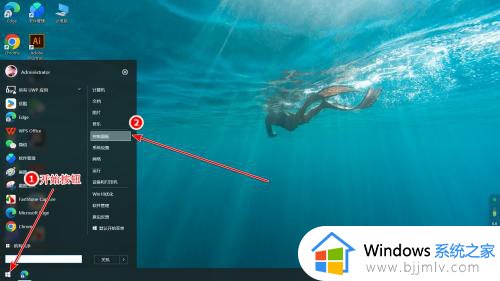
2、在控制面板页面选择【时钟和区域】。
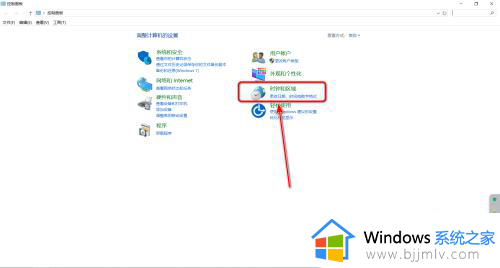
3、接着选择【日期和时间】。
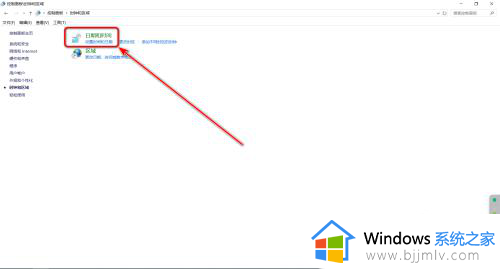
4、在日期和时间窗口点击进入【更改日期和时间】。
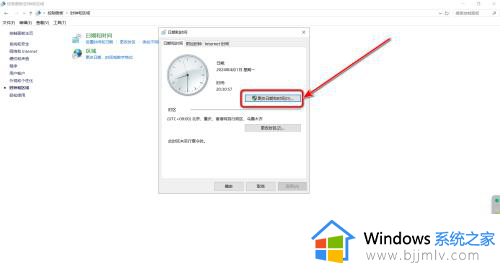
5、在日期和时间设置框里面调整正确的时间,点击【确定】即可。
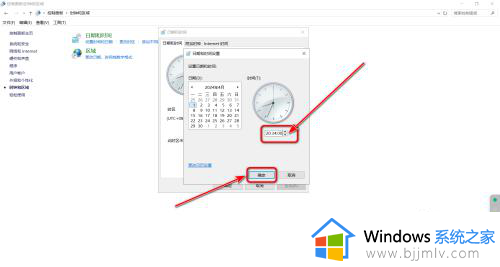
以上就是小编给大家介绍的win10如何修改时间和日期完整步骤了,如果你也有相同需要的话,可以按照上面的方法来操作就可以了,希望本文能够对大家有所帮助。
win10怎么更改时间日期 win10如何修改时间和日期相关教程
- 怎么修改电脑时间日期win10 win10电脑如何修改时间和日期
- win10如何修改电脑时间日期 win10修改电脑时间日期怎么改
- win10怎么设置时间和日期 win10电脑如何设置时间和日期
- win10手动修改时间设置方法 win10怎么手动改时间日期
- windows10怎么改时间显示格式 windows10修改时间日期格式设置方法
- 台式win10电脑怎么设置时间和日期 win10电脑时间和日期在哪里设置
- win10不显示日期只显示时间怎么办 win10怎么一起显示时间和日期
- win10不显示日期怎么办 win10时间不显示日期处理方法
- win10电脑日期时间怎么设置 如何设置win10系统电脑上的日期时间
- win10只显示时间不显示日期怎么回事 windows10只显示时间不显示日期如何解决
- win10如何看是否激活成功?怎么看win10是否激活状态
- win10怎么调语言设置 win10语言设置教程
- win10如何开启数据执行保护模式 win10怎么打开数据执行保护功能
- windows10怎么改文件属性 win10如何修改文件属性
- win10网络适配器驱动未检测到怎么办 win10未检测网络适配器的驱动程序处理方法
- win10的快速启动关闭设置方法 win10系统的快速启动怎么关闭
win10系统教程推荐
- 1 windows10怎么改名字 如何更改Windows10用户名
- 2 win10如何扩大c盘容量 win10怎么扩大c盘空间
- 3 windows10怎么改壁纸 更改win10桌面背景的步骤
- 4 win10显示扬声器未接入设备怎么办 win10电脑显示扬声器未接入处理方法
- 5 win10新建文件夹不见了怎么办 win10系统新建文件夹没有处理方法
- 6 windows10怎么不让电脑锁屏 win10系统如何彻底关掉自动锁屏
- 7 win10无线投屏搜索不到电视怎么办 win10无线投屏搜索不到电视如何处理
- 8 win10怎么备份磁盘的所有东西?win10如何备份磁盘文件数据
- 9 win10怎么把麦克风声音调大 win10如何把麦克风音量调大
- 10 win10看硬盘信息怎么查询 win10在哪里看硬盘信息
win10系统推荐